萬盛學電腦網 >> 圖文處理 >> 美圖秀秀教程 >> 美圖看看1分鐘處理百張圖片
美圖看看1分鐘處理百張圖片
正值暑假,同學們都喜歡三五結伴一起出去走走。沿途拍下的那些美麗風景照片,如何快速批量上傳到自己的QQ空間呢?先用美圖看看將這些高清數碼大圖批量處理一下,再一鍵上傳到QQ相冊,就是最方便快捷的辦法。
一、批量處理旅行照片很方便
單反相機流行的年代,拍回來的風景照片都超大超清楚。這樣的照片放在電腦裡慢慢浏覽是很舒服,但是想上傳到網絡空間,比如QQ相冊中,還是要稍加處理才行。一方面關系到上傳速度,另外QQ空間的照片存儲也有其一定的限制條件,比如只允許上傳什麼格式的圖片等。
美圖看看擁有一個批量處理圖片的功能,可以非常方便的實施圖片大小、圖片格式以及圖片名稱的批量編輯。如圖01所示,在軟件主界面下進入圖片目錄後,一次框選所有要處理的圖片,再從下方快捷工具欄的“編輯”命令列表中點選相應的選項進入。
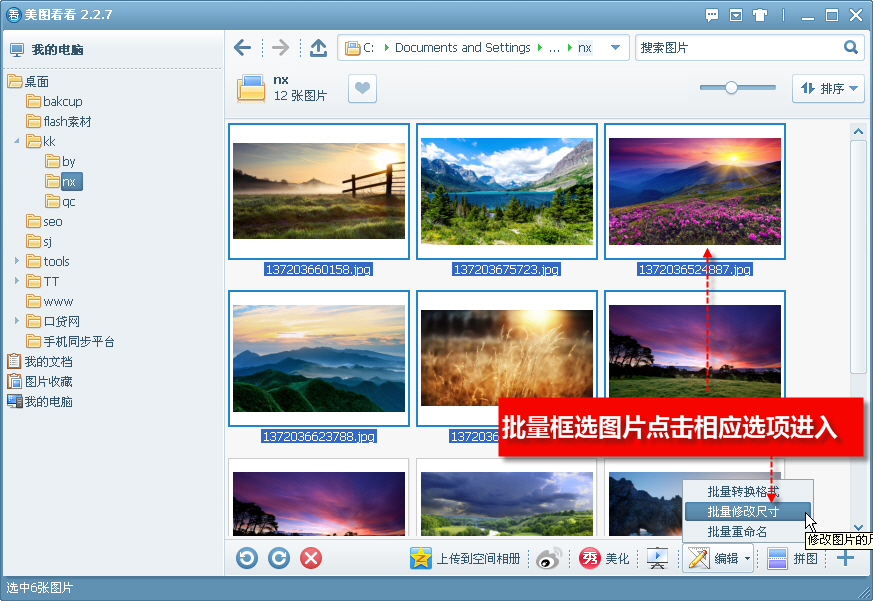
圖01 選擇相應批量處理命令進入
進入批量編輯窗口後,可以通過左上方加號按鈕隨時再添加圖片進來。而具體的批量處理操作也非常簡單,比如修改尺寸的批量處理操作,只需自行輸入修改後的尺寸及設置好修改後的保存路徑即可開始,如圖02所示,操作非常簡單高效。
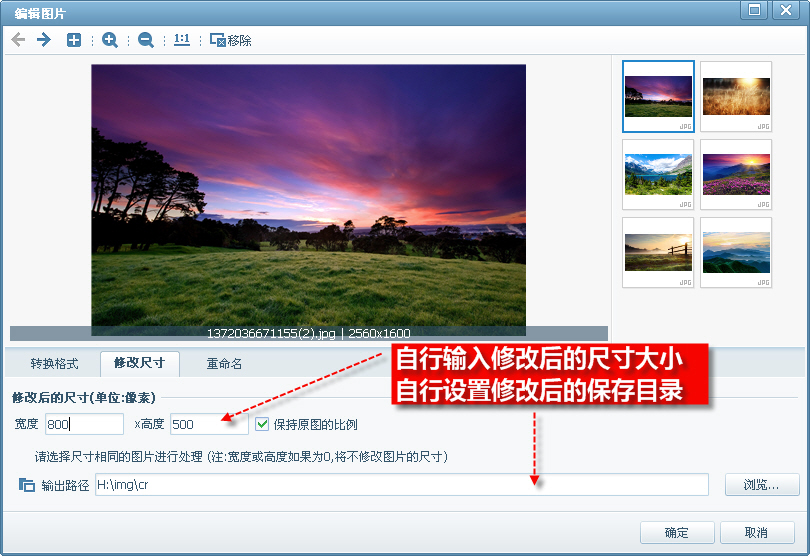
圖02 在美圖看看中批量修改圖片尺寸
二、暑假宅家看漫畫更愉快
伙伴們放暑假了最想做什麼?不想出去玩的話,宅在家看漫畫也不錯哦!至於看漫畫的工具,推薦大家也使用美圖看看來看。首先,這款小巧的看圖工具在大圖浏覽窗口裡的切換速度也非常流暢,對於漫畫這種大圖來說我們會感覺切換起來非常順手哦!大圖看漫畫界面示意如圖03所示。
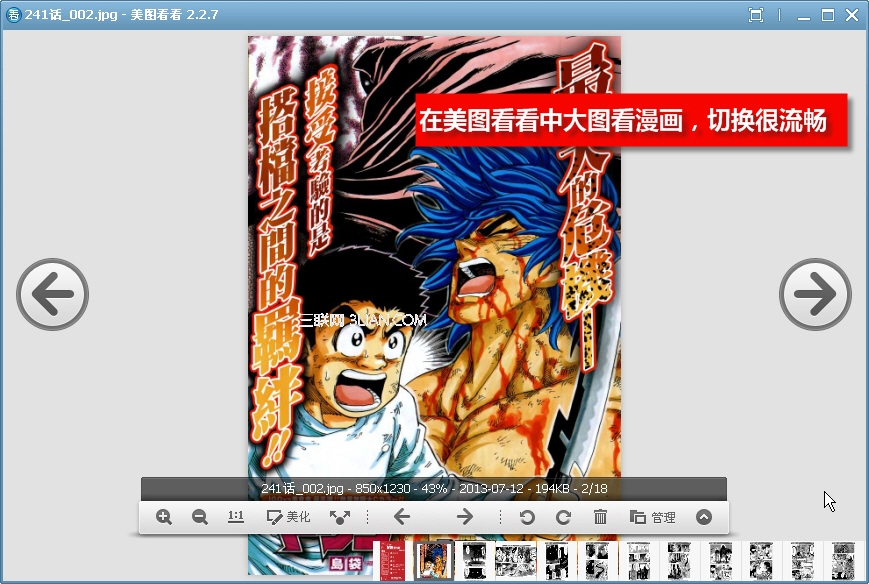
圖03 在美圖看看大圖看漫畫
不僅如此,美圖看看還具備很方便的放大縮小功能。比如使用鼠標滾輪即可實現放大縮小;而當放大漫畫浏覽時,右方出現的縮略圖小窗口也是有玄機的哦!將鼠標移至此處,按住鼠標左鍵拖動即可實現漫畫圖的上下翻頁,如圖04所示。
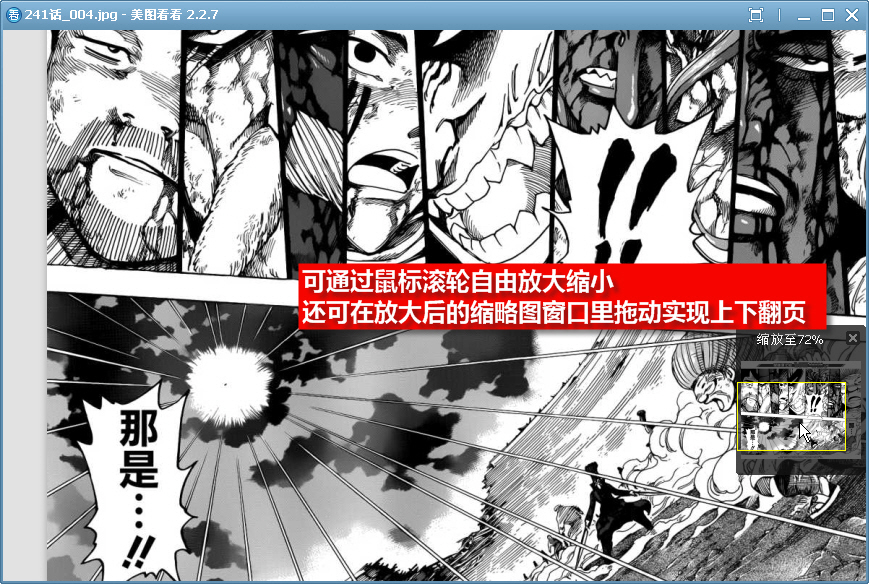
圖04 鼠標放大漫畫圖
此外,通過美圖看看還可一鍵將圖片分享到新浪微博和騰訊微博。能夠流暢看圖切換,還可以批量處理圖片,同時又具備主流的網絡分享功能(還可以拼圖分享),美圖看看實用的功能配置,值得大家安裝一試哦!
注:更多請關注軟件教程 欄目



